win8系统怎么用
50个Windows 8操作技巧 1、锁屏启动之后,用户将首先看到Windows8的锁屏界面,每当系统启动、恢复或登录的时候,锁屏就会出现。如果使用的是触摸屏设备,那么用手指一扫然后输入密码就可以登录系统。如果不是触摸屏设备,那么就用鼠标点击之后就能够登录系统。2、Metro主屏当用户登录Windows8系统之后,新的Metro启动屏幕就会出现,上面铺满了瓦片式的程序。当然了,如果不喜欢某个应用程序,也可以右击将其移除,然后按照自己的喜好重新排列应用程序的位置。3、简化的开始菜单Metro用户界面具备自己的开始菜单,其中包含一些简单的选项,如设置、设备、共享和搜索等。4、运行任何程序按住Windows键或者是Win+F就可以打来搜索窗口,键入程序的名称就可以打开指定的应用程序。5、任务切换Metro屏幕不具备任务栏,因此用户很容易会找不到那些运行的应用程序,这种情况下,用户只需按住Alt+Tab键就能够查看正在运行的应用程序,而按住Win+Tab键则能够自一个正在运行的应用程序切换到下一个应用程序。6、关闭应用程序Metro应用程序不包含一个“关闭”按钮,其实这是微软的故意设计,当运行另外一个应用程序的时候,当前的应用程序就会被挂起,当资源不足时,系统就会自动关闭这个应用程序。当然了,用户也可以手动关闭应用程序,按住Ctrl+Alt+Esc就可打开任务管理器,右击多余的应用程序选择终止任务即可。7、关闭系统如果想要在Metro界面中关闭系统,那么只需调出设置对话框,点击电源按钮,然后关闭即可。当然了,如果处于桌面状态,您也可以按住Alt+F4,然后选择关闭、重启、切换用户或注销等选项。8、MetroInternetExplorer点击IE的Metro窗格,一个全屏版的浏览器就会出现,它是一个触摸友好的浏览器,鼠标用户当然也有一些优势:右击即可将网站固定到Metro屏幕中,例如打开一个新的浏览器标签或切换到旧标签。当然了,如果您喜爱的是旧式IE界面,那么只需在桌面中启动IE浏览器即可,或者是按住Windows键再按1即可。9、多屏显示正常情况下,Metro应用程序是全屏运行的,但是如果您运行的是触摸屏设备,那么也可同时查看两个应用程序。10、查询天气一般情况下,很多绑定的Metro应用程序都能够通过右击重新配置。默认情况下,天气应用程序是显示加利福尼亚州阿纳海姆市的天气,如果用户想要查看本地天气的话,只需右击选择添加城市,键入距离最近的城市名称即可。11、拼写检查Metro应用程序都具备拼写检查功能,与Office相似。一旦出现错误,违规词下方就会显示一个红色波浪下划线,右击就可看到建议的替代字词,用户还可以将这些字词添加到自己的字典中。12、以管理员身份运行有些应用程序只有在管理员权限下方可运行,只需右击应用程序,点击“高级”,选择“以管理员身份运行”选项即可。13、休眠或睡眠默认情况下,休眠或睡眠选项是不会出现在Windows8关闭对话框中的,但是用户可以恢复它们。启动电源选项程序(powercfg.cpl),点击左侧窗格中的“选择电源按钮运行状况”,如果看到“更改当前不可用”的链接,点击它,选择“休眠或睡眠”选项,点击保存设置,此后“休眠或睡眠”选项就会出现在关闭对话框中。14、自动登录厌倦手动登录Windows8?下面就是自动登录Windows8的方法:按住Windows键,按R,键入netplwiz然后按回车键启动用户账户对话框。清除“用户必须输入用户名和密码才能使用这台计算机”复选框,点击“确定”即可。15、Windows8中的Windows快捷键虽然WindowsMetro用户界面主要是针对触摸屏设计的,但是它支持大多数的旧Windows快捷键。Win+C:显示Charms,如设置、设备、共享和搜索等选项;Win+D:启动桌面;Win+E:启动资源管理器;Win+F:打开搜索;Win+I:打开设置;Win+L:锁定您的电脑;Win+P:将您的显示器切换到第二显示器或投影仪;Win+R:打开运行框;Win+U:打开轻松访问中心;Win+W:搜索您的系统设置;Win+Z:当打开一个全屏Metro应用程序时,显示右击上下文菜单;Win+:放大;Win—:缩小;16、快速启动应用程序如果您习惯使用键盘设备,不想要滚动去查找所需的应用程序,那么别担心,Windows8还支持一个有用的老式快捷方式。打开桌面,启动媒体播放器,右击它的任务栏图标,选择固定这个程序到任务栏。关闭媒体播放器,拖动它的任务栏图标到最左边,与之任务栏按钮紧靠,然后再次按住Windows键切换到Metro用户界面。按住Windows键,按下1,您就会看到桌面出现,而媒体播放器也启动了。当然了,用户也可以按住Windows+2或3键去启动第二(默认是IE)或第三个图标(默认是任务管理器)。17、查看所有已安装的应用程序Windows8中不再显示开始菜单,这意味着用户不能够轻易地看到系统中的所有非Metro应用程序。除非用户按住Windows+F键去查看搜索对话框,您将会看到一个按字母顺序排列的已安装应用程序列表,点击即可启动它。18、关机快捷键最快速的关机方式就是通过一个合适的快捷方式,启动桌面应用程序,右击桌面上的空白部分,单击新建快捷方式。输入shutdown.exe-s-t00是关闭计算机;输入shutdown.exe-h-t00是休眠计算机;点击下一步,输入一个快捷方式名称,点击完成。19、恢复“开始”菜单如果不喜欢Metro用户界面,那么可以通过以下方式去恢复到一个更加传统的Windows外观:启动REGEDIT(注册表)然后浏览至 HKEY_CURRENT_USERSoftwareMicrosoftWindowsCurrentVersionExplorer,双 击RPEnabled,然后将其参数值自1调为0去移除Metro、新任务栏和新开始菜单等。另外,设置RPEnabled的参数值为2是移除Metro,恢复开始菜单并且保留Windows8中大多数的其他改进。20、自桌面启动Metro应用程序将大多数时间花在桌面上并不意味着放弃Metro应用程序,在桌面中创建一个名为“应用程序”的文件夹,然后打开它就会发现Metro屏幕中的每个应用 程序图标以及其他的Windows小程序。如果您想要打开一个特定的Metro应用程序,那么打开这个文件夹,双击这个应用程序的图标即可。Win+Tab:在打开的应用程序之间切换。21、自USB闪存驱动器安装Windows8如果您想要自USB闪存驱动器安装Windows8操作系统,而不是DVD,那么Windows7USB/DVD下载工具可以帮助您。用户可以将 Windows7USB/DVD下载工具指向Windows8ISO文件,然后它就能够在USB驱动器上创建一个可启动的Windows8安装 程序。22、SmartScreenWindows8全系统都使用IE的SmartScreen安全功能,检查下载文件去确保它们的安全。但是,如果用户不想要SmartScreen功能的话,那么也可以对其进行调整,按住Windows+R键,键入control.exe,回车启动旧式控制面板。打开行动中心面板,点击更改SmartScreen设置,这样一来,用户就可以开启警告,但是避免打扰到自己,或者是直接关闭SmartScreen功能。23、64位IE如果您使用的是64位Windows8,那么它的IE副本运行的也是64位模式,不过需要用户手动开启。点击工具互联网选项安全,选择想要调整的安全区域,选中启动64位模式,点击确定,重启即可。24、虚拟机器安装Windows8之后,还可获得微软的Hyper-V虚拟功能,它允许用户创建和运行虚拟机器。启动OptionalFeatures.exe,检查Hyper-V,然后点击确定去启用Hyper-V功能。切换到Metro用户界面,滑动到右侧的Hyper-V瓦片去开始探索这个功能。25、早期推出反恶意软件功能当Windows8系统启动之后,它能够选择性地决定初始化哪个驱动程序、拒绝加载可疑或未知的驱动程序去保证您的计算机免受感染。不过,用户需要手动去启动这个反恶意软件功能,启动GPEDIT.MSC,浏览至计算机配置管理模板系统早期启动恶意软件,双击右侧启动初始化驱动程序安装策略,选择想要的选项即可。26、Windows8文件历史记录Windows8包含一个很好的文件历史功能,它能够备份任何用户选定的文件。27、USB驱动器将USB驱动器连接到Windows8系统中,自菜单中选择“配置这个驱动器去备份使用的文件历史”,默认情况下,用户的库、联系人、收藏夹和桌面内容将会被立即备份。28、控制面板当点击新的Metro控制面板瓦片的时候,Windows8自定义的过程就开始了。例如,点击个性化,就可以更改您的锁屏图片;点击屏幕顶部的“用户”瓦片,就可以更改代表您账户的图片。29、图片密码Windows8允许用户创建图片密码,选择一个图片,然后在上面拖动绘制出波浪线、直线和圆圈组合,此后,只有能够重现此模式的人才能够登录系统。点击控制面板用户创建一个图片密码。30、简化搜索在默认情况下,Windows8在其搜索结果中包含每一个绑定的应用程序,如果您不想看到某些应用程序,那么点击Metro屏幕上的控制面板,选择搜索,选择不想看到的应用程序。这样一来,用户的列表将会更加易于管理。31、触摸式键盘在默认情况下,触摸式键盘是对用户来讲是非常有益的,例如在用户键入的时候播放声音,将每句话开头的第一个字母自动调整为大写,双击空格键的时候留出空间等。如果其中某个功能不喜欢的话,那么进入控制面板自定义键盘去满足您的需求。32、选择性地同步Windows8能够跨越每个系统去同步设置,这听起来不错,但是却很容易导致隐私问题,它会同步互联网历史、密码等。如果这个不符合您的需求的话,那么您可以自Metro控制面板去自定义同步,点击同步PC设置,并选择您中意的选项。33、完整的控制面板按住Windows+R键,键入Control.exe并按下回车,能够直接打开一个完整的控制面板。34、Windows8资源管理器如今,Windows8资源管理器中包含一个Ribbon用户界面。35、隐藏Ribbon如果您觉得ribbon占用了太大的空间,以下就是隐藏ribbon的方法:按住Windows+R键,输入gpedit.msc按回车,点击计算机配置管理模板Windows组件Windows资源管理器区。双击“最小化ribbon启动Windows资源管理器”,启用这个功能即可。36、快速访问工具栏最新的资源管理器包含一个快速访问工具栏功能,使得用户能够简易地访问“新建文件夹”、“最小化”以及“撤销删除”等选项。37、磁盘错误检查当检查驱动器错误的时候,Windows8还提供了一个额外的选项,一个是“扫描驱动器”选项,另外一个就是新的“扫描和修复”选项,能够修复计算机中所存在的问题。38、改进的文件复制在资源管理器中复制文件,用户将能够看到一个增强的对话框,其中提供更多信息,如果有问题,用户可以点击暂停按钮中止一段时间。如果有冲突的话,那么用户可以自己决定保留或取消哪些文件。39、在Windows8中MountISO文件想要细看一个ISO文件可右击资源管理器,点击Mount然后就可查看一个虚拟驱动器,用户可以打开其中包含的文件或添加更多的文件。40、Windows8文件夹选项Windows8的文件夹选项又有了新的变化,工具栏菜单不见了,但是如果用户点击文件改变文件夹和搜索选项的话,旧式的对话框就会出现。当然了,用户也可以自旧式的控制面板去加载文件夹选项:按住Windows+R键,输入Control.exe然后按回车去启动控制面板,选择视图列表中的大图标,然后点击文件夹选项去打开对话框。41、打开一个新进程Windows8的资源管理器看起来更稳定,不过一旦出现崩溃的话,用户可以通过以下步骤去打开它们:点击文件打开新窗口在新进程中打开新窗口,资源管理器将会在单独的Explorer.exe进程中运行新窗口。42、重启资源管理器如果Windows8的资源管理器由于某些原因而锁定了,那么用户是不需要关闭资源管理器再重启的,只需按住Ctrl+Alt+Esc,在列表中选择资源管理器然后再点击重启即可。43、虚拟安装问题如果在虚拟机器中安装Windows8的话,那么您很有可能会遇到一些问题,例如VMwareWorkstation7无法顺利完成任务,而微软 自己的虚拟PC和虚拟服务器也运行失败。在此,用户的最佳选择就是运行最新版本的VirtualBox,Mac上的 VMwareWorkstation8和Parallels7也可正常工作。44、解决性能问题如果您的Windows8系统运行缓慢,但又不知道是何原因的话,那么新的任务管理器很有可能帮助您解决问题。按住Ctrl+Shift+Esc或右击任务栏并选择启动任务管理器去启动新版的任务管理器,进程选项卡会为您显示当前使用CPU时间、内存、硬盘驱动 器和网络带宽的详细视图,性能选项卡会为用户显示资源使用的图形视图,而应用程序历史对话框则会为您显示哪个应用程序是最消耗资源的。45、Metro应用程序无法启动如果您点击一个Metro应用程序,但是它却无法启动的话,这可能是因为显示问题。据悉,Metro应用程序当前是不支持低于1024×768的屏幕分辨率的,因此您应该尽可能地增加您的屏幕分辨率。如果还是不行的话,那么就更新视频驱动器。此外,用户账户问题也是常见的导致Metro应用程序无法启动的原因,尝试通过不同的电子邮件地址去创建一个新的用户账户。46、旧的任务管理器如果新版任务管理器不符合您的需求的话,您可以按住Windows+R键,然后输入TaskMGR按回车去启动旧的任务管理器。47、16位应用程序打开桌面控制面板,打开16位应用程序支持小应用程序,并点击确定即可在Windows8中运行古老的16位应用程序。48、Windows8崩溃当Windows8出现蓝屏崩溃情况的时候,就会出现以下画面。49、设备管理器事件如果在Windows8中遇到一个驱动器或硬件相关的问题,那么启动设备管理器,浏览至相关的设备,右击它,然后选择属性和点击新的事件标签,您就可以看到Windows所安装的驱动器、相关服务等。50、修复Windows8如果Windows8停止工作的话,那么下面有几种新的方法去使Windows8恢复正常工作。如果Windows8能够启动,选择Metro控制面板应用程序,点击“常规”选择“刷新”选项去重新安装Windows并同时保留您的数据,如果选择“重置”选项的话,那么就可以恢复Windows并同时删除您的数据和应用程序。 如果Windows8无法启动的话,那么就自原始安装光盘中启动,选择语言和键盘,点击“修复您的计算机”然后选择“疑难解答”,此后您就可以重 新安装或重置您的计算机。单击“高级”选项,将会看到自之前的还原点去恢复Windows的工具或系统镜像文件以及一个“自动修复”选项去解决 Windows中的常见启动问题。
使用windows8系统: .Win8中没有了开始按钮和开始菜单,虽然在用Win7时并不觉得它们有多重要,直到把它们取消了,才发现如果没有开始按钮和开始菜单,系统使用起来的确有些不太方便。其实在Win8中虽然没有了开始按钮,但原来放置开始按钮的位置还是保留了一小部分,就像Win7右下角的显示桌面区域一样。将鼠标移到这里,就会显示出Win8 Metro界面的缩略图,点击直接切换到Metro界面。.这个隐藏的“开始菜单”虽然看起来没有以往那样功能丰富,但对于刚刚接受Win8的用户来说,还是方便了不少,能够延续以往的一些使用习惯,让新系统不再陌生。没有了开始菜单,那关机怎么办?难道要直接去按电源开关吗?当然不是。在Win8中,关机的操作也有了一些小变化,而且Win8的关机方法也不止一种。在Win8的传统或Morden界面下,将鼠标箭头指向屏幕右上角,屏幕右侧就会出现一个黑色的侧边栏,上面有一些功能按钮。点击最后一个“设置”按钮,就会弹出包括网络、音量、亮度、通知、电源和语言在内的六个设置项。点击其中的“电源”按钮,就可以看到关机选项了。这是最传统的关机方法,如果你觉得这样操作有些麻烦,也可以通过按键盘快捷键直接调出关机对话框。快捷键关机在Windows界面下,按键盘上的“Alt+F4”组合键,即可弹出Win8的关机菜单。在下拉列表中选择“关机”,然后点击“确定”按钮,同样可以实现关机操作。Morden界面是Win8最大的特色,它与传统的Windows界面完全不同,并且Win8系统启动后就会默认先打开Morden界面,要回到熟悉的Windows桌面也非常容易,通过鼠标点击或键盘快捷键都以在两个界面之间切换。在Morden界面中,有一个名为“桌面”的磁贴,点击就可以切换到传统Windows桌面了。在传统界面点击屏幕左下角如果觉得用鼠标切换不太方便,比如在使用笔记本电脑,又没有鼠标的情况下,将指针移动到固定位置就远没有使用键盘快捷键来得快了。在我们的键盘上一直都有一个Windows键,以往它的使用机会并不多,而在Win8中,这个键终于被大家重视起来了。在传统Windows界面中,要想在正在运行的程序之间切换,只要点击任务栏中的相应窗口就可以了。而在Win8的Morden界面中没有开始菜单,又该如何切换应用程序呢?在Win8系统中,不论用户在Metro界面还是传统视窗界面,只要将鼠标按照“屏幕左上角(左下角)—左边线”的方法移动,就能切换界面模式,并显示出目前系统后台正在运行的应用程序。鼠标运行轨迹(手势)如下:锁屏设置开始屏幕目前不能添加自定义背景,不过系统为用户提供了20种背景图案和25种颜色搭配方案,相信完全能够满足用户的要求了。至于用户头像这里就不多介绍了,只需将选好的图片添加进去就可以了。Win8系统用户可以从锁屏到开始界面到桌面完全地实现个性化定制,让自己的电脑从里到外都与众不同。.参考资料:.Win8使用教程:50个Win8技巧.http://wenku.baidu.com/view/a762c2c19ec3d5bbfd0a746b.htmlWin8使用视频教程:.http://v.baidu.com/v?ct=301989888&rn=20&pn=0&db=0&s=25&word=Win8%E4%BD%BF%E7%94%A8%E6%95%99%E7%A8%8B&ie=utf-8. 满意请采纳。
你不会?
鼠标键盘完美操作
使用windows8系统: .Win8中没有了开始按钮和开始菜单,虽然在用Win7时并不觉得它们有多重要,直到把它们取消了,才发现如果没有开始按钮和开始菜单,系统使用起来的确有些不太方便。其实在Win8中虽然没有了开始按钮,但原来放置开始按钮的位置还是保留了一小部分,就像Win7右下角的显示桌面区域一样。将鼠标移到这里,就会显示出Win8 Metro界面的缩略图,点击直接切换到Metro界面。.这个隐藏的“开始菜单”虽然看起来没有以往那样功能丰富,但对于刚刚接受Win8的用户来说,还是方便了不少,能够延续以往的一些使用习惯,让新系统不再陌生。没有了开始菜单,那关机怎么办?难道要直接去按电源开关吗?当然不是。在Win8中,关机的操作也有了一些小变化,而且Win8的关机方法也不止一种。在Win8的传统或Morden界面下,将鼠标箭头指向屏幕右上角,屏幕右侧就会出现一个黑色的侧边栏,上面有一些功能按钮。点击最后一个“设置”按钮,就会弹出包括网络、音量、亮度、通知、电源和语言在内的六个设置项。点击其中的“电源”按钮,就可以看到关机选项了。这是最传统的关机方法,如果你觉得这样操作有些麻烦,也可以通过按键盘快捷键直接调出关机对话框。快捷键关机在Windows界面下,按键盘上的“Alt+F4”组合键,即可弹出Win8的关机菜单。在下拉列表中选择“关机”,然后点击“确定”按钮,同样可以实现关机操作。Morden界面是Win8最大的特色,它与传统的Windows界面完全不同,并且Win8系统启动后就会默认先打开Morden界面,要回到熟悉的Windows桌面也非常容易,通过鼠标点击或键盘快捷键都以在两个界面之间切换。在Morden界面中,有一个名为“桌面”的磁贴,点击就可以切换到传统Windows桌面了。在传统界面点击屏幕左下角如果觉得用鼠标切换不太方便,比如在使用笔记本电脑,又没有鼠标的情况下,将指针移动到固定位置就远没有使用键盘快捷键来得快了。在我们的键盘上一直都有一个Windows键,以往它的使用机会并不多,而在Win8中,这个键终于被大家重视起来了。在传统Windows界面中,要想在正在运行的程序之间切换,只要点击任务栏中的相应窗口就可以了。而在Win8的Morden界面中没有开始菜单,又该如何切换应用程序呢?在Win8系统中,不论用户在Metro界面还是传统视窗界面,只要将鼠标按照“屏幕左上角(左下角)—左边线”的方法移动,就能切换界面模式,并显示出目前系统后台正在运行的应用程序。鼠标运行轨迹(手势)如下:锁屏设置开始屏幕目前不能添加自定义背景,不过系统为用户提供了20种背景图案和25种颜色搭配方案,相信完全能够满足用户的要求了。至于用户头像这里就不多介绍了,只需将选好的图片添加进去就可以了。Win8系统用户可以从锁屏到开始界面到桌面完全地实现个性化定制,让自己的电脑从里到外都与众不同。.参考资料:.Win8使用教程:50个Win8技巧.http://wenku.baidu.com/view/a762c2c19ec3d5bbfd0a746b.htmlWin8使用视频教程:.http://v.baidu.com/v?ct=301989888&rn=20&pn=0&db=0&s=25&word=Win8%E4%BD%BF%E7%94%A8%E6%95%99%E7%A8%8B&ie=utf-8. 满意请采纳。
你不会?
鼠标键盘完美操作

笔记本怎么一键重装系统win8详细教程
方法/步骤 1、登录小白系统官网下载打开小白一键重装系统工具,出现小白软件主界面,点击“立即重装系统”进入下一步 2、软件自动检测电脑软硬件环境以及电脑网络连通状态,完成后点击下一步按钮 3、进入资料备份界面,通过勾选可以选择对“我的文档”、“收藏夹”、“桌面文件”进行备份,备份资料会保存到自动生成的“XBGhost/资料备份”目录内,此目录会根据电脑磁盘中最大剩余空间容量作为文件、系统的备份以及下载的系统自动产生; 4、进入系统下载列表界面,根据需求以及电脑配置情况选择适合你的系统版本,点击右边的“安装此系统”; 5、软件开始下载你所选定的系统Ghost,从界面上可以清晰明了地观察到各种数据。小白系统提供高达10多兆每秒的瞬时下载速度,当然根据每个用户终端的网络带宽不同会有很大差异,请大家在下载过程中耐心等待; 6、下载完成后弹出是否重启安装,点击“立即重启”,电脑将自动进行安装; 7、以上就是一键重装系统win8.1的使用方法和教程。
1、先解压下载好的镜像到非系统盘,win8.1系统下载 http://tieba.baidu.com/p/4431780627 2、点击左下“开始”,点击“设置”---更新和恢复---恢复----高级启动---立即重启3、重启自动进入高级启动模式-----选择疑难解答----高级选项----命令提示符4、输入E:winXXsourcessetup.exe5、重启开始安装,选择语言,接受条款,6、选择“自定义安装”, 7、点击C盘,点击格式化,点击下一步,开始安装。
1、先解压下载好的镜像到非系统盘,win8.1系统下载 http://tieba.baidu.com/p/4431780627 2、点击左下“开始”,点击“设置”---更新和恢复---恢复----高级启动---立即重启3、重启自动进入高级启动模式-----选择疑难解答----高级选项----命令提示符4、输入E:winXXsourcessetup.exe5、重启开始安装,选择语言,接受条款,6、选择“自定义安装”, 7、点击C盘,点击格式化,点击下一步,开始安装。
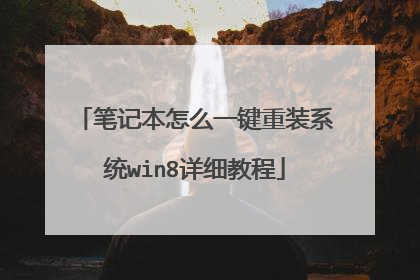
苹果笔记本装上win8怎么使用
苹果笔记本装上win8的使用方法: 准备工作:准备一个32g的U盘,里面不能有任何数据,否则创建引导安装盘时会提示无法完成格式化。win8系统安装iso,最新版的MAC系统,只支持win8系统,小编在操作时没有认真看系统提示,在win7上拆腾了好久。把win8系统复制到mac文件夹上,插上空白U盘。连上wifi,不然,支持winows8的驱动无法使用。准备工作做好,就开始吧!打开mac系统,输入密码后,进入桌面,点击 “launchpad"图标。进入后,再打开”其他“图标。找到”boot comp 助理“,并打开。当出现”boot comp助理“向导时,点继续。在映像iso上,选择好win8映像路径,选择好创建U盘启动的盘符。注意:映像文件一定要是win8安装版的,否则会出错,u盘不能有任何数据,否则创建不了引导盘。然后点”继续“。勾选第一项”创建windows8或更高版本的安装盘“,和第三项:”安装windows8或更高版本“,点"继续”。提示抹掉数据,选择“继续”然后出现格式化和拷贝windows系统文件界面,这个过程一定要耐下心来,别以为死机了,或者等不了而点停止,可是重来了几次。在其过程中,mac系统会提示要求输入密码,来确认进行分区操作,windows分区大小可自由设置,但最小不能低于80G。系统下载完成驱动文件后,会自动启动,进入windows8安装界面。在这一步要千万注意,不能选错分区,否则会破坏原的mac系统,导致无法启动,一定要选择"BOOTCMAP"分区,并在驱动高级选项中进行格式化,才能继续下一步。接下就是复制文件过程,和平时一样,系统安装完成后,原来的mac系统自动隐藏,默认windows8系统启动。如以后要切换到mac系统,可在启动过程中,按"option"键来切换。
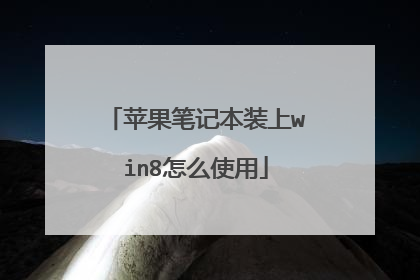
电脑怎么重装系统笔记本win8系统安装方法
重装win8系统的步骤: 1、用【u启动U盘启动盘制作工具】制作U盘启动盘,把u启动u盘启动盘插在需要分区的电脑usb接口上,然后重启电脑,在出现开机画面时通过u盘启动快捷键进入u启动主菜单界面,选择【02】U启动Win8PE标准版(新机器)选项,按回车键确认选择;2、在u启动pe装机工具中选择win8镜像安装在c盘中,点击确定,3、在还原提醒框中勾选复选框“完成后重启”,点击确定,4、还原后重启电脑,然后进行程序安装,等待安装完成, 5、程序安装完成后进行系统设置,设置完成就可以使用win8系统了
安装win8系统: 1、制作【u深度u盘启动盘】,重启电脑时按开机启动快捷键设置u盘启动,进入u深度主菜单界面后选择运行win8pe选项回车2、在u深度pe装机工具中选择win8镜像存放在c盘中,点击确定3、在还原提醒框中勾选复选框“完成后重启”,点击确定4、还原后会重启电脑,然后进行程序安装,等待安装完成 5、程序安装完成后进行系统设置,设置完成就可以使用win8系统了。
安装win8系统: 1、制作【u深度u盘启动盘】,重启电脑时按开机启动快捷键设置u盘启动,进入u深度主菜单界面后选择运行win8pe选项回车2、在u深度pe装机工具中选择win8镜像存放在c盘中,点击确定3、在还原提醒框中勾选复选框“完成后重启”,点击确定4、还原后会重启电脑,然后进行程序安装,等待安装完成 5、程序安装完成后进行系统设置,设置完成就可以使用win8系统了。

苹果电脑安装Win8的方法
有人想要买苹果mac book电脑,但又怕系统不习惯或者经常使用的程序在mac book上没有,这时候我们可能需要给电脑装上Windows系统,那么苹果mac book电脑该怎样安装Win8呢?其实只要一个U盘就可以实现,下面为大家分享苹果电脑安装Win8教程。 安装方法 1、你的win8映像已经下载好,打开Lanunchpad里的bootcamp助理,勾选前两项(第二项是下载win8必须的驱动),然后选取所下载的win8映像,分区时拖动中间小圆点即可。之后会自动进行win8安装U盘的制作和驱动下载,会持续半个小时左右,网络一定不要断,要有耐心,进度条慢也不要抓狂。 2、进度条走完后选择继续安装,电脑会自动重启。 3、蓝屏一小会,win8的标志出来了。 4、然后设置语言。(很多人在这一步没鼠标是因为他们没从bootcamp里面装!) 5、一定别忘了这一步。到这里,选Bootcamp盘,注意然后点LoadDriver加载驱动,如果这个映像安装时是中文,就都能看懂。 6、选Browse浏览,然后找到你U盘里的驱动文件,位置在U盘哪个盘符:BootCampDriversIntelChipsetWIN7选好这个文件夹。 7、等一会会出来选择想要装的驱动,选那个SMBusController,注意别选错了,这个就是关键,是一会控制键盘和触控板的驱动!!! 8、系统会自动安装驱动。 9、安装完了后,选择Bootcamp,因为我们要把windows8安到Bootcamp这个盘里,发现Next下一步不能点。没关系,点Driveoptions高级选项。 10、然后点格式化。 11、格式化完成后可以点下一步了,系统正在安装。 安装KEY: NBCCB-JJJDX-PKBKJ-KQX8X-WTV3H ; NGMMV-FVDXB-QP6XF-9FTRT-P7F9V; P8MCC-G7NDR-D27YY-Q83CC-8W8XV; QDCTN-G878G-WBHHQ-GW7XP-XTJXV; QVN8H-YP4XX-YJ96Q-W394G-3V3G7; QGR4N-78PMD-KCRQ7-83BXT-YG667; RFQ3N-4Y4XR-JY9PV-883PR-BY2KV. 安装过程中会提示输入,输入即可继续,安装完一段时间后总会提示你cdkey无效,要求激活win8,不用管它,切回桌面继续你的.工作,毕竟这win8不是自己花钱买的,在这里还是希望能支持正版操作系统。苹果mac电脑装win8系统的对硬件也是要求,如果你的硬件要求达到了,又希望能在苹果mac电脑上使用Win8,就认真研究上面的安装教程吧。 win8系统介绍 Windows 8.1是微软公司在2012年10月推出Windows 8之后,着手开发的 Windows 8更新。在代号为“Blue”的项目中,微软将实现操作系统升级标准化,以便向用户提供更常规的升级。Windows 8.1 具有承上启下的作用,为Windows10 铺路。 Windows 8.1专业版系统信息 大体可以分为: Windows 8.1(核心版,对普通用户) Windows8.1 Pro(专业版,面向技术爱好者和企业/技术人员,内置一系列Windows 8增强的技术,包括加密、虚拟化、PC管理和域名连接等。可添加Windows Media Center组件。) Windows 8.1Enterprise(企业版,针对企业用户增加了很多新功能,主要为移动性、安全性、管理和虚拟化功能的支持。) Windows 8.1 企业版 Windows 8.1 RT(同Windows 8 RT, 预安装在由 ARM处理器提供支持的电脑和平板电脑中,不单独零售。)

